发布时间:2022-03-23 13: 28: 13
品牌型号:联想ThinkPad E14
系统:Windows 10家庭版
软件版本:Microsoft 365
excel取整函数怎么用?Excel取整数的方法有许多种,我们可以直接使用函数来取整数,也可以直接单击“开始”工具栏内的“减少小数位数”按钮。如果excel取整函数不四舍五入,我们可以直接在单元格内使用函数“rounddown”,这种函数可以使excel在取整数时进行四舍五入。下面我们来看具体操作吧!
一、excel取整函数怎么用
Excel取整数的方式我们可以直接使用Int和Floor函数来获得。
1.Int
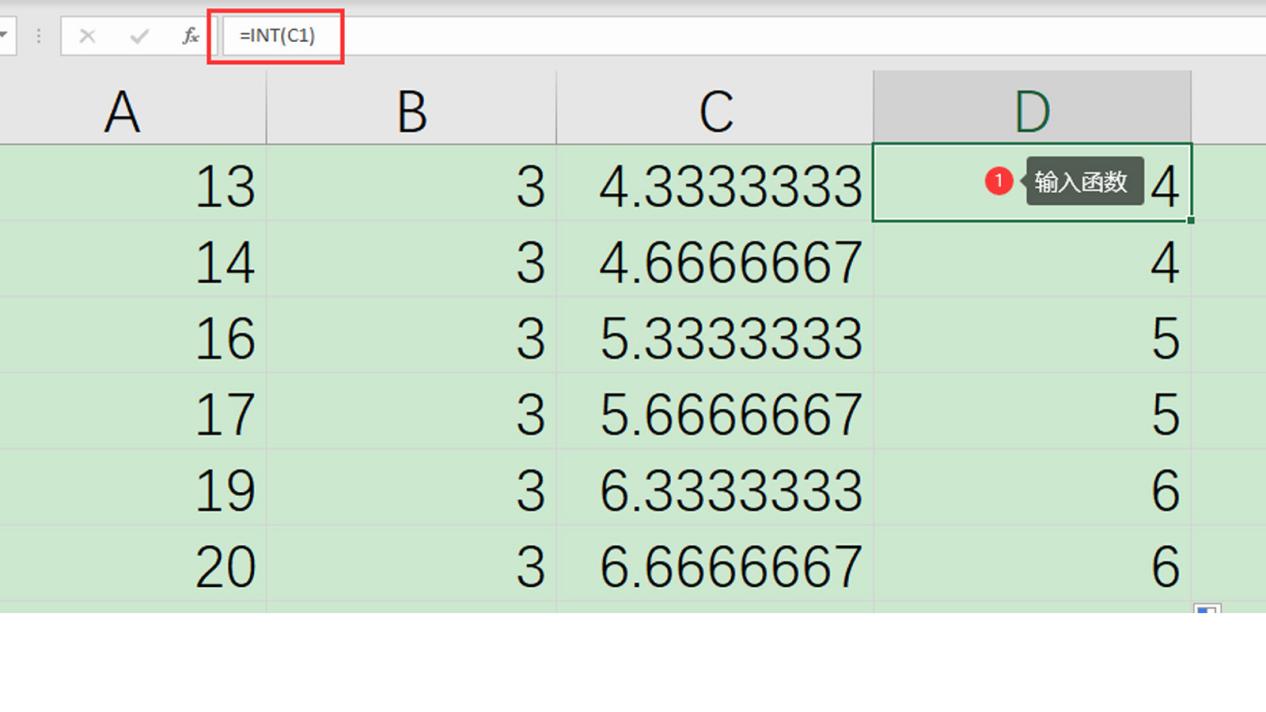
同样数据计算完毕,在计算结果右侧单元输入“=int()”单击选择结算结果单元格,敲击“Enter”键便可得到一个整数,然后将剩下的数据进行填充即可。
2.Floor
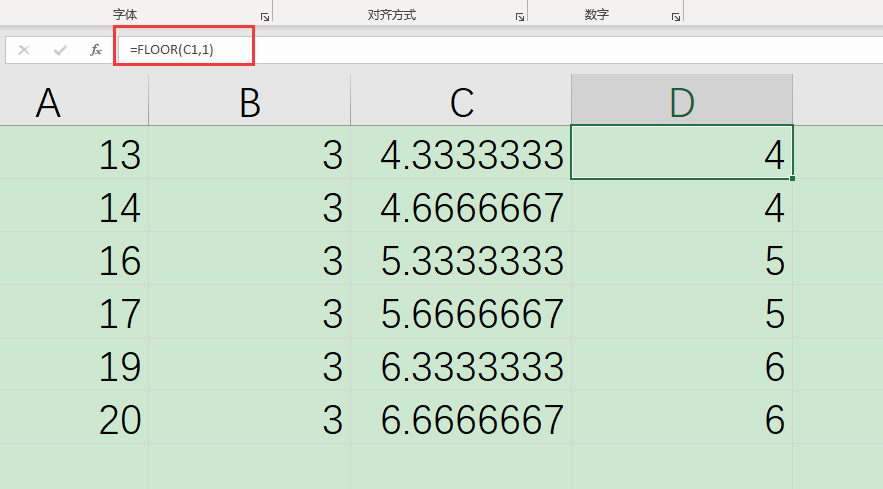
同样,在计算结果右侧一个单元格处输入“=floor(xx,1)”,这里应注意与int函数不同的地方在于floor函数需要输入“1”这个基数,这样才能正常运算。
二、excel取整函数不四舍五入
上面图1、图2步骤介绍的方式均未对数据进行四舍五入的运算,减少小数位数的方式则对数据进行了四舍五入的运算。下面我们再来看一种包含四舍五入的函数运算。
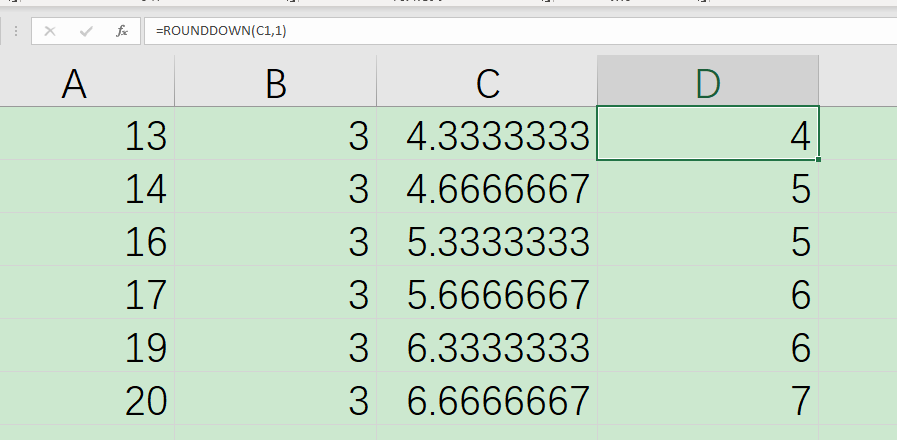
ROUNDDOWN函数的取数方式和上面介绍的两种函数的取数方式相同,都是在数据结果后面输入“=ROUNDDOWN(xx,0)”,其中的0表示无小数点,如果是1的话则表示保留小数点后1为数字。
三、excel取整进一位
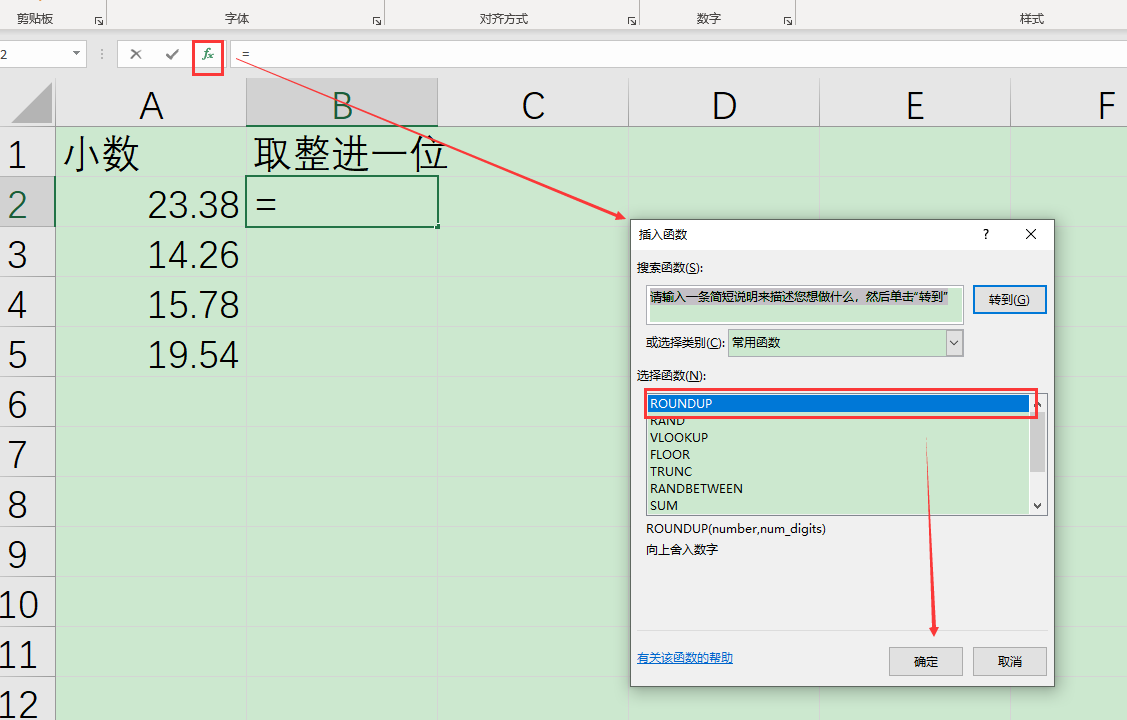
如图4,先选中需要得到结果的单元格(B2)。单击【fx】打开函数选择弹窗,找到ROUNDUP函数并单击【确定】,打开函数设置弹窗。
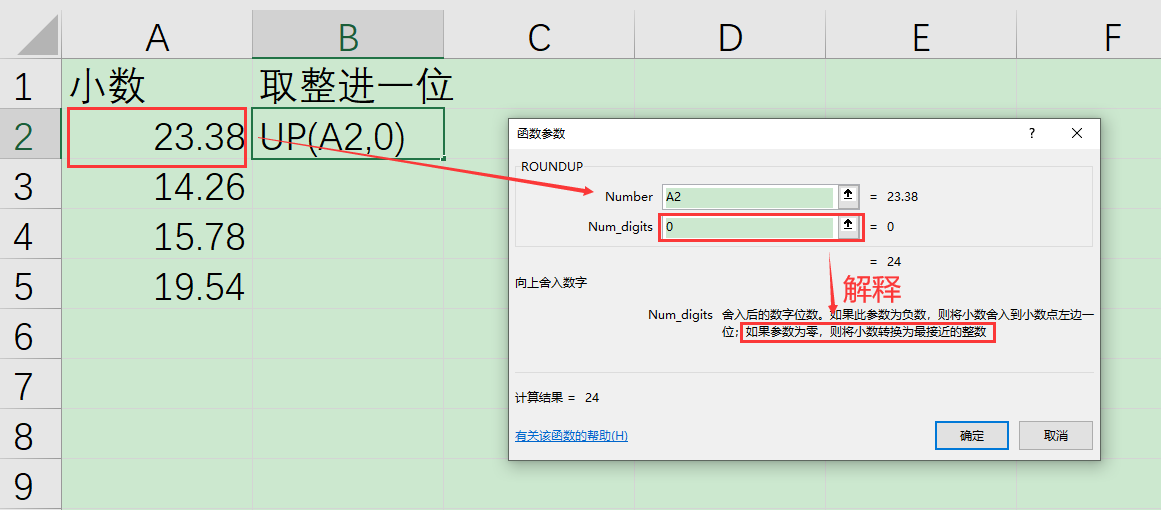
如图5在【Number】栏通过选择小数单元格输入参数,在【Num_digits】栏内输入参数【0】,便可实现进一位取整。
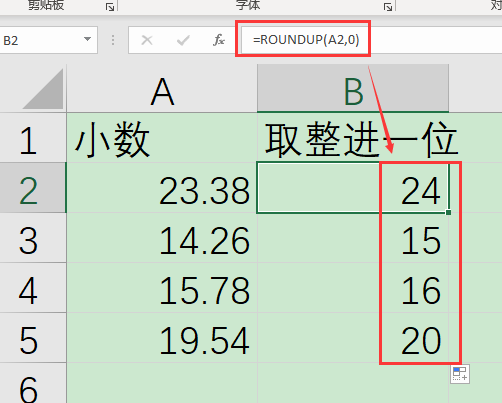
四、总结
excel取整函数怎么用?这里我们介绍了两种函数,如int、floor。通过打开函数弹窗选择函数,在函数弹窗输入相应参数便可实现取整。如果excel取整函数不四舍五入,我们可以使用“减少小数位数”按钮,它可以对结果进行四舍五入,或者使用ROUNDDOWN函数。
作者:伯桑
展开阅读全文
︾
读者也喜欢这些内容:
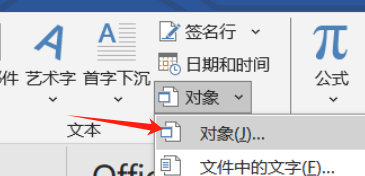
Word文档可以插入视频吗 Word文档可以插入音频吗
提到Word、Excel、PowerPoint这些常用办公软件,大家肯定都不陌生。平时工作学习中,我们常会用Word整理文档、撰写报告,有时候也会想能不能在Word中播放视频,让文档看起来更生动。今天我们就来详细为大家介绍一下Word文档可以插入视频吗,Word文档可以插入音频吗的相关内容。...
阅读全文 >

Word字间距怎么调整 Word某一行字间距突然变大怎么办
Word是我们工作学习中常用的工具之一,平时我们使用Word编辑文档时,会需要对字体样式、字体大小、字符间距进行调整,调整字体样式和大小很简单,只需要通过工具栏就可以设置,但字符间距该如何操作呢?下面我们就来学习一下Word字间距怎么调整,Word某一行字间距突然变大怎么办的相关内容。...
阅读全文 >

PPT做柱状图后怎么填入文字和数据 PPT做柱状图怎么增加行列
在工作汇报中,我们常用柱形图来表示数据之间的对比,然而,仅仅有柱形图还不够,如果能在柱状图中标注具体的文字和数据,图表的专业性和可读性才会进一步提升。接下来,本文将为各位分享一下PPT做柱状图后怎么填入文字和数据,PPT做柱状图怎么增加行列的相关内容。...
阅读全文 >

Microsoft 365怎么使用待办事项 Microsoft 365如何共享日历
现在的工作节奏越来越快,有时候忙起来很容易忘记一些重要的事情,使用Microsoft 365中的待办事项功能,就能很好地解决这一问题,将计划做的事情清晰地罗列出来,方便随时查看和跟进,下面就带大家了解一下Microsoft 365怎么使用待办事项,Microsoft 365如何共享日历的相关内容。...
阅读全文 >